WPS表格如何做双层饼图?
来源:网络收集 点击: 时间:2024-05-09运行WPS软件,点击【表格】,然后点击【新建空白文档】,新建一个表格文件,输入要处理的数据。将数据量小的项目放在后面。每个项目都包含有其它分项数据。
 2/7
2/7用鼠标左键选中表格的数据部分,点击菜单栏【插入】,然后点击【插入饼图或圆环图】图标,弹出【二维饼图】窗口,点击【饼图饼图】。
 3/7
3/7点击选中饼图,点击鼠标右键,在右键菜单列表中点击【选择数据】,点击“+”号,弹出【编辑数据系列】窗口,系列名称为分项数量,系列值选分项数量对应的数据值,选择完毕,点击【确定】。
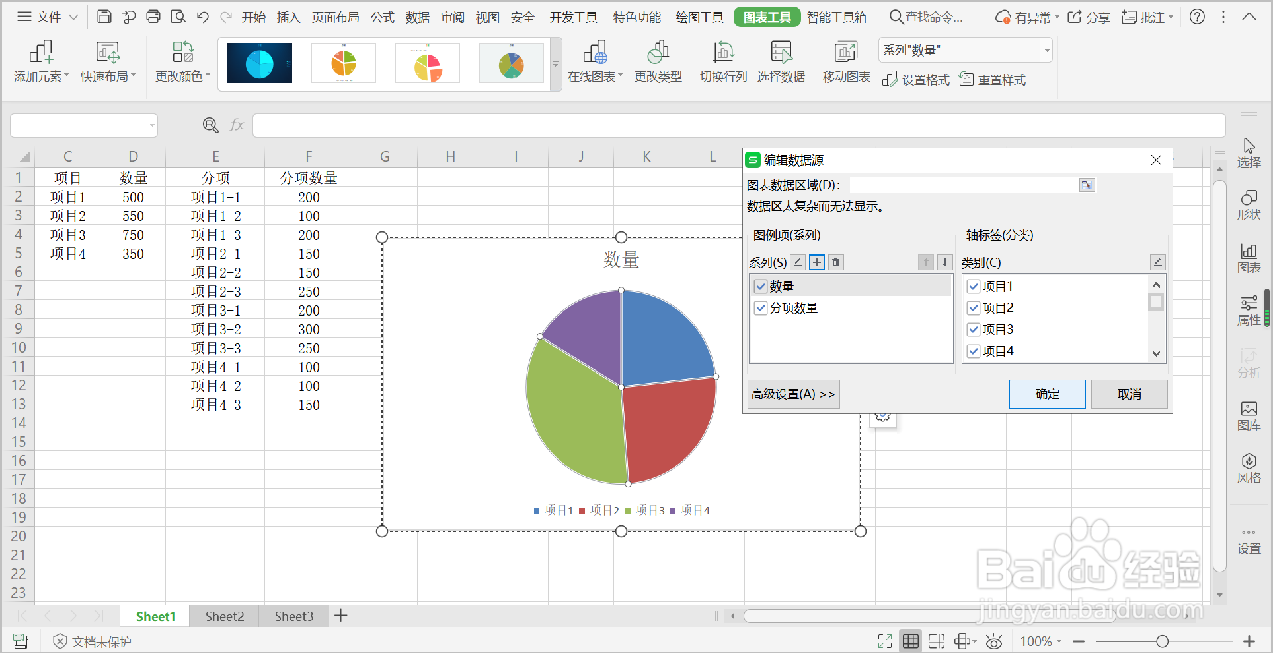 4/7
4/7点击选中饼图,点击鼠标右键,在右键菜单列表中点击【选择数据】,选中“分项数量”,选择【轴标签】为分项名称,点击【确定】。
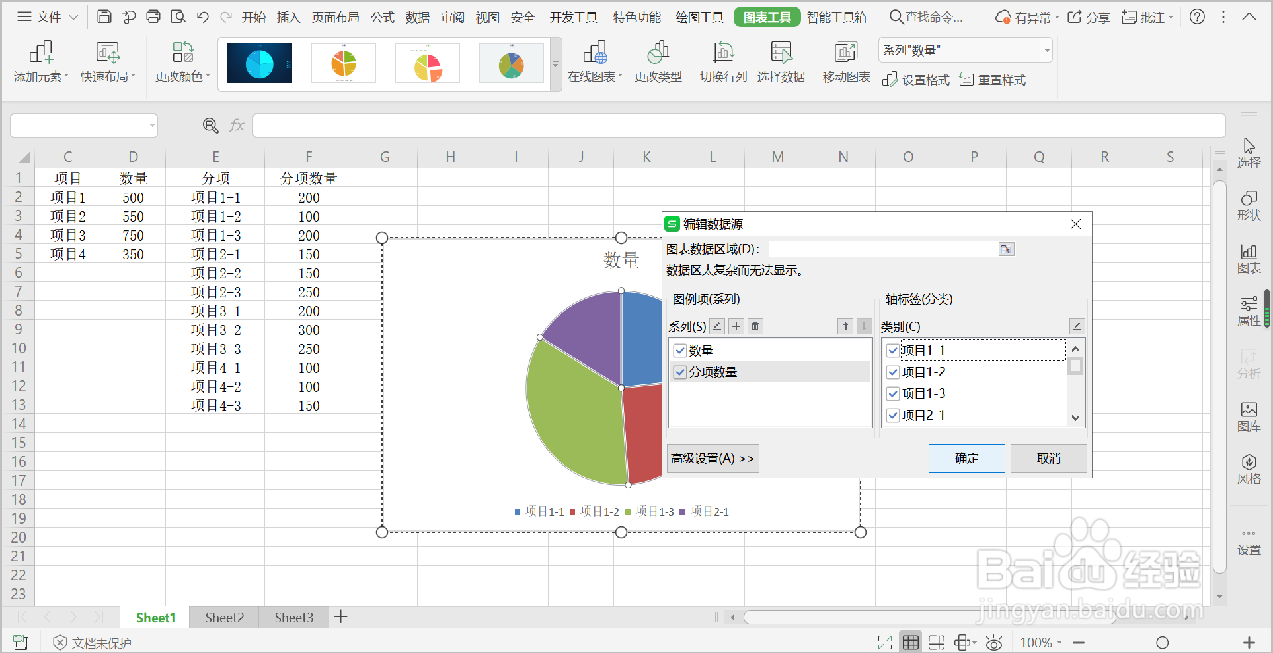 5/7
5/7选中饼图,点击右键,在右键菜单中点击【设置数据系列格式】,调出右侧【属性】菜单,点选【次坐标轴】,设置【饼图分离程度】为60%。
 6/7
6/7调整第一层饼图至中心,分别点击第一层饼图和第二层饼图,点击右键添加【数据标签】,然后点击添加的数据标签,调出【属性】栏,点击【标签】,勾选【值】和【类别名称】,然后调整文字字体、大小及颜色,调整标签位置,调整美化完毕,双层饼图就制作完成了。
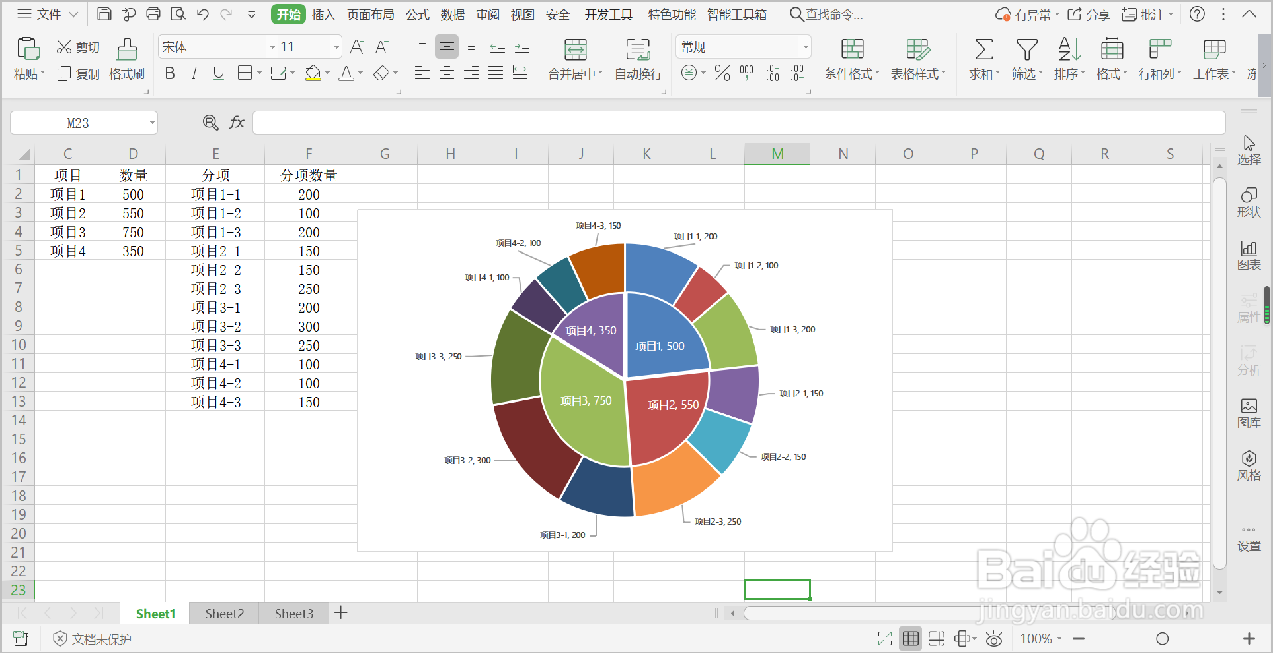 7/7
7/7总结:
1.运行WPS软件,点击【表格】,然后点击【新建空白文档】,新建一个表格文件,输入要处理的数据。将数据量小的项目放在后面。每个项目都包含有其它分项数据。
2.用鼠标左键选中表格的数据部分,点击菜单栏【插入】,然后点击【插入饼图或圆环图】图标,弹出【二维饼图】窗口,点击【饼图饼图】。
3.点击选中饼图,点击鼠标右键,在右键菜单列表中点击【选择数据】,点击“+”号,弹出【编辑数据系列】窗口,系列名称为分项数量,系列值选分项数量对应的数据值,选择完毕,点击【确定】。
4.点击选中饼图,点击鼠标右键,在右键菜单列表中点击【选择数据】,选中“分项数量”,选择【轴标签】为分项名称,点击【确定】。
5.选中饼图,点击右键,在右键菜单中点击【设置数据系列格式】,调出右侧【属性】菜单,点选【次坐标轴】,设置【饼图分离程度】为60%。
6.调整第一层饼图至中心,分别点击第一层饼图和第二层饼图,点击右键添加【数据标签】,然后点击添加的数据标签,调出【属性】栏,点击【标签】,勾选【值】和【类别名称】,然后调整文字字体、大小及颜色,调整标签位置,调整美化完毕,双层饼图就制作完成了。
WPS表格双层饼图版权声明:
1、本文系转载,版权归原作者所有,旨在传递信息,不代表看本站的观点和立场。
2、本站仅提供信息发布平台,不承担相关法律责任。
3、若侵犯您的版权或隐私,请联系本站管理员删除。
4、文章链接:http://www.1haoku.cn/art_719915.html
 订阅
订阅